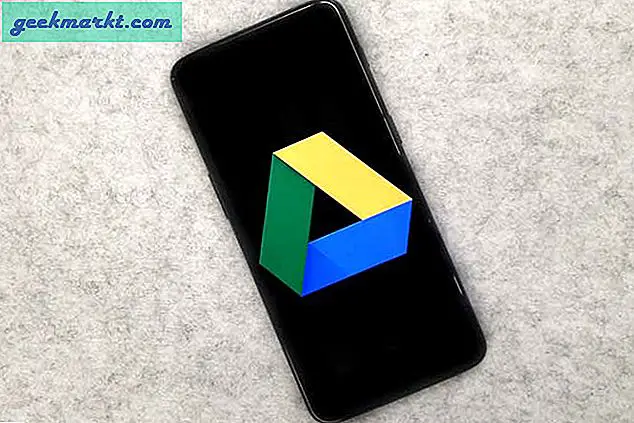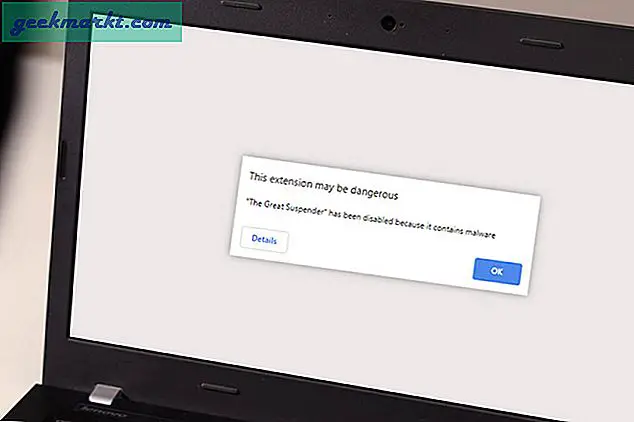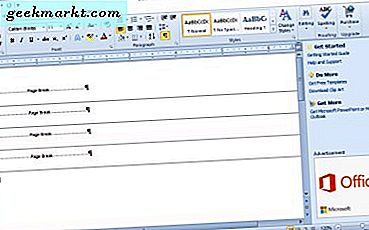คุณกำลังรอให้หน้าเว็บโหลดตลอดไปใช่หรือไม่ หรือคุณใช้เวลาในการรอให้วิดีโอเสร็จสิ้นการบัฟเฟอร์มากกว่าที่จะดูวิดีโอจริงๆ? หากเป็นเช่นนั้นคุณต้องทดสอบความเร็วอินเทอร์เน็ตของคุณเพื่อให้แน่ใจว่าผู้ให้บริการอินเทอร์เน็ต (ISP) ของคุณให้บริการความเร็วที่เรียกเก็บเงินจากคุณ! และคุณจะทำอย่างไร? ง่าย - การทดสอบความเร็วแต่มันก็ไม่ง่ายอย่างนั้น
เหตุใดจึงต้องใช้บริการมากกว่าหนึ่งรายการเพื่อตรวจสอบความเร็วอินเทอร์เน็ตของคุณ
ISP ของคุณสามารถให้ความสำคัญกับเว็บไซต์ speedtest ยอดนิยมได้อย่างง่ายดาย หรือเว็บไซต์ speedtest อาจทำงานในแบนด์วิดท์ของเซิร์ฟเวอร์ต่ำ ดังนั้นในทั้งสองกรณีแม้ว่าเว็บไซต์ความเร็วจะบอกว่าคุณได้รับการดาวน์โหลด 100 mb / s แต่ในความเป็นจริงความเร็วในการดาวน์โหลดจริงของคุณอาจน้อยกว่าหรือมากกว่านั้นก็ได้
ดังนั้นเรามาดูวิธีที่คุณสามารถกำหนดความเร็วอินเทอร์เน็ตของคุณกัน
ที่เกี่ยวข้อง:ดูว่าคนอื่น ๆ กำลังเรียกดูอะไรบน WiFi ของคุณ
วิธีทดสอบความเร็วอินเทอร์เน็ตของคุณ
1. เว็บไซต์ทดสอบความเร็วออนไลน์
สำหรับผู้ใช้ทั่วไปที่ต้องการตรวจสอบความเร็วอินเทอร์เน็ตหรือต้องการคุยโม้ต่อหน้าเพื่อน ๆ เว็บไซต์ทดสอบความเร็วออนไลน์จะทำงานได้อย่างยอดเยี่ยม
สองไซต์ยอดนิยมในการทดสอบความเร็วอินเทอร์เน็ตคือ speedtest.net และ fast.com
1.1 Speedtest.net
เมื่อพูดถึงไซต์ทดสอบความเร็วอินเทอร์เน็ต speedtest.net คือ numero uno มีเครื่องมือทางสถิติที่มีประสิทธิภาพและอินเทอร์เฟซที่เข้าใจง่ายและสนุกสนาน มีมาตรวัดความเร็วเช่นจอแสดงผลซึ่งแสดงความเร็วในการดาวน์โหลดและอัปโหลดและอัตราปิงของคุณ เมื่อการทดสอบเสร็จสิ้นคุณยังสามารถดูรูปแบบของความเร็วของคุณในระหว่างการทดสอบในรูปแบบของกราฟ การทดสอบนี้ใช้ประโยชน์จากปลั๊กอินแฟลชเพื่อกำหนดความเร็วของคุณ สรุปแล้วสำหรับผู้ใช้ทั่วไปมันคือการไปที่ไซต์เพื่อทดสอบความเร็วอินเทอร์เน็ต
speedtest.net ทำงานบนเบราว์เซอร์มือถือหรือไม่
ไม่โดยตรง. แต่มีวิธีแก้ปัญหาเพียงไปที่เว็บไซต์ speedtest จากเบราว์เซอร์มือถือของคุณเช่น Chrome และเปิดใช้งานเบราว์เซอร์บนเดสก์ท็อป มันจะได้ผล
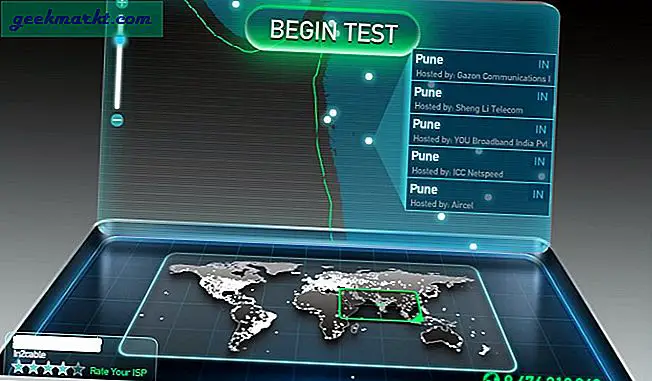
1.2 Fast.com
Fast.com เป็นวิธีของ Netflix ในการเปิดโอกาสให้ผู้ใช้ทราบว่าเหตุใดการสตรีม Netflix จึงช้า การออกแบบเป็นแบบเรียบง่ายซึ่งให้ข้อมูลเกี่ยวกับความเร็วในการดาวน์โหลดของคุณเท่านั้น เนื่องจากความเร็วในการดาวน์โหลดเป็นเกณฑ์เดียวสำหรับการสตรีม Netflix เนื้อหา. ไม่เหมือนกับ speedtest.net ไม่มี ping เวลาแฝงหรือผลการทดสอบการอัปโหลด เพียงเข้าไปที่ไซต์และการทดสอบจะเริ่มทำงานด้วยตัวเองโดยไม่ต้องคลิก! ในขณะที่กำลังดำเนินการทดสอบอยู่จะแสดงความเร็วอินเทอร์เน็ตของคุณเป็นสีเทาซึ่งจะเปลี่ยนเป็นสีดำเมื่อการทดสอบเสร็จสิ้น Fast.com เป็นเครื่องมือที่ดีที่จะใช้หากคุณไม่ต้องการถูกรบกวนจากโฆษณาหรือไม่ต้องการข้อมูลเพิ่มเติมใด ๆ เกี่ยวกับอินเทอร์เน็ตของคุณ
สนุกกับความเป็นจริง
Fast.com ใช้ https โดยค่าเริ่มต้น (ไม่เหมือนกับ speedtest) ดังนั้น ISP จะโกงและแคชผลลัพธ์ได้ยากขึ้น และยังใช้งานได้ทันทีบนเบราว์เซอร์มือถือ
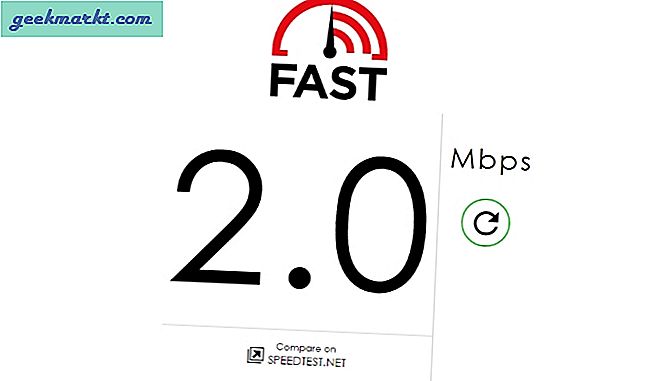
1.3 Speedof.me
หากคุณต้องการการทดสอบแบบครอบคลุมที่ใช้ HTML5 แทน Flash และรองรับอุปกรณ์เคลื่อนที่ Speedof.me เป็นทางเลือกที่ดี จะทดสอบแบนด์วิดท์ของคุณโดยตรงจากเบราว์เซอร์ผ่าน HTML 5 แทนปลั๊กอินของบุคคลที่สามเช่น Flash การทำเช่นนี้จะช่วยเพิ่มโอกาสให้การทดสอบมีความแม่นยำมากขึ้น ทำให้การทดสอบนี้เชื่อถือได้มากกว่า speedtest.net หรือ fast.com เป็นไซต์ที่มีน้ำหนักเบามากและทำงานได้อย่างราบรื่นโดยให้ข้อมูลความเร็วอินเทอร์เน็ตของคุณในรูปแบบกราฟิกทีละวินาที นอกจากนี้ยังแสดงเวลาในการตอบสนองอีกด้วย
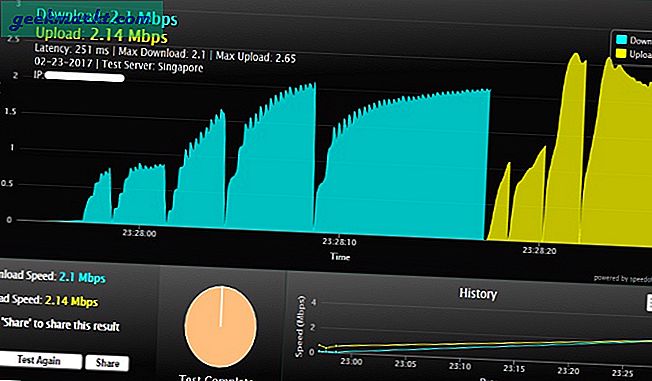
2. ทดสอบความเร็วผ่าน Windows cmd
แม้ว่าการทดสอบความเร็วจะดีสำหรับผู้ใช้ทั่วไป แต่ผู้ใช้ขั้นสูงและผู้ใช้ที่มีการเชื่อมต่อช้าจะชอบ ปิง คำสั่ง ปิง คำสั่งนั้นรวดเร็วเป็นอิสระจากแพลตฟอร์มและสามารถเปิดเผยข้อมูลที่เป็นประโยชน์ได้หากใช้อย่างเหมาะสม
คำสั่ง ping คืออะไร?
Ping (Packet Internet Groper) เป็นเครื่องมือบรรทัดคำสั่งยอดนิยมในการตรวจสอบปัญหาที่เกี่ยวข้องกับเครือข่าย ทุกระบบปฏิบัติการมีสิ่งนี้อยู่ในตัว โดยทั่วไปจะบอกให้คุณทราบว่า "แพ็กเก็ตข้อมูล" ใช้เวลานานแค่ไหนในการเดินทางจากคอมพิวเตอร์ของคุณไปยังเซิร์ฟเวอร์และกลับไปที่คอมพิวเตอร์ของคุณ (คิดว่าเหมือน SONAR) ยิ่งใช้เวลานานการเชื่อมต่อของคุณก็จะยิ่งช้าลง
หากต้องการทดสอบความเร็วของคุณโดยใช้คำสั่ง ping เพียงแค่เปิดพรอมต์คำสั่งแล้วพิมพ์ "ping" ตามด้วยที่อยู่ของเว็บไซต์ตัวอย่างเช่น Google คำสั่งที่ใช้บ่อยที่สุดคือ“ ping www.google.com” เนื่องจากเซิร์ฟเวอร์ของ Google จะหยุดทำงานน้อยมาก เมื่อคุณทำเช่นนี้คุณจะเห็นการตอบกลับที่มาจากโดเมนซึ่งระบุว่าอินเทอร์เน็ตของคุณใช้งานได้
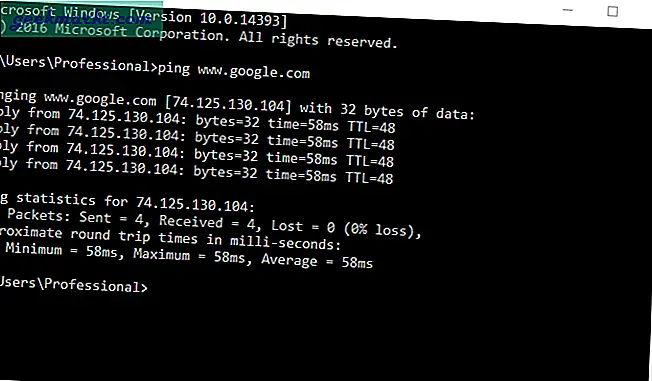
เวลาปิงที่ต่ำกว่า 50ms นั้นยอดเยี่ยมในขณะที่เวลา ping ที่ 50ms - 100ms ควรจะเร็วพอสำหรับการเล่นเกมออนไลน์อย่างรวดเร็ว สิ่งที่ต่ำกว่า 250 มิลลิวินาทีควรใช้ได้สำหรับการท่องเว็บหรือการใช้งานทั่วไป แต่ถ้าคุณใช้เวลาในการตอบสนองของ ping ถึง 500ms - 1,000ms คุณจะสังเกตเห็นว่าอินเทอร์เน็ตล้าหลังอย่างแน่นอน เวลาในการตอบสนองเป็นตัวบ่งชี้ว่าการรับส่งข้อมูลเครือข่ายของคุณใช้เส้นทางที่สั้นที่สุดเท่าที่จะเป็นไปได้หรือไม่ ดังนั้นคุณอาจมีการเชื่อมต่ออินเทอร์เน็ตที่รวดเร็ว แต่หากเส้นทางที่ใช้เป็นเส้นทางที่ยาวกว่าคุณจะสังเกตเห็นความล่าช้าขณะเรียกดู
หากคุณใช้ Linux คุณสามารถใช้อินเทอร์เฟซบรรทัดคำสั่งนี้เพื่อทดสอบแบนด์วิดท์อินเทอร์เน็ตโดยใช้ speedtest.net
3. ซอฟต์แวร์ทดสอบความเร็ว
สำหรับผู้ใช้ขั้นสูงของเราที่ไม่พอใจเพียงแค่ข้อมูลที่เว็บไซต์ทดสอบความเร็วอินเทอร์เน็ตมีให้เรามีซอฟต์แวร์ 2 ตัวที่ทำงานได้อย่างยอดเยี่ยม!
3.1 เครื่องทดสอบความเร็วอัตโนมัติของ JD
เครื่องทดสอบความเร็วอัตโนมัติของ JD มีรายการผลลัพธ์ที่ครอบคลุมสำหรับการทดสอบประจำวันในรูปแบบแผนภูมิแท่ง คุณสามารถกำหนดรอบเวลาสำหรับการทดสอบอัตโนมัติโดยซอฟต์แวร์ การใช้ข้อมูลที่รวบรวมต่อชั่วโมงตามรอบเวลาของคุณข้อมูลจะแสดงความเร็วอินเทอร์เน็ตเฉลี่ยต่อชั่วโมง ช่วยให้ผู้ใช้สามารถเพิ่ม URL ทดสอบด้วยตนเองหรือจากรายการที่กำหนดไว้ล่วงหน้า การทดสอบสามารถทำได้สำหรับ URL เดียวหรือหลาย URL หากคุณเลือก
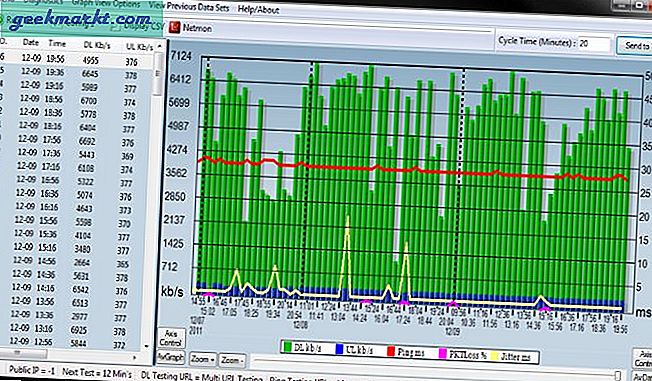
3.2 Down Tester
Down Tester เป็นแอปพลิเคชันพกพาจาก nirsoft ที่ไม่ต้องติดตั้ง แม้ว่าจะไม่อนุญาตให้ผู้ใช้เห็นรายการ URL ของตนอย่างเป็นทางการ แต่ก็มีวิธีแก้ไขปัญหานี้อยู่ คุณสมบัติพิเศษที่ไม่มีในเครื่องทดสอบความเร็วอัตโนมัติของ JD คือความสามารถในการตั้งค่ารอบการทดสอบอัตโนมัติตามข้อมูลที่ใช้
ที่เกี่ยวข้อง:ยูทิลิตี้ NirSoft ที่มีประโยชน์ที่ผู้ใช้ Windows ทุกคนควรลอง
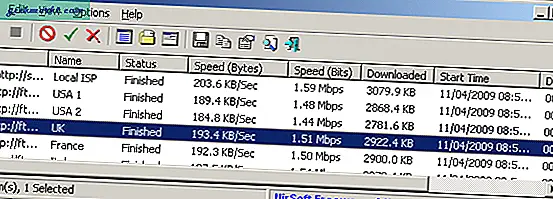
4. วิธีอื่น ๆ ในการทดสอบความเร็วอินเทอร์เน็ตของคุณ
นอกเหนือจากไซต์เหล่านี้หรือพรอมต์คำสั่งคุณสามารถใช้
http://ovh.net/files/ หรือ http://www.azurespeed.com/Azure/Download
ไซต์เหล่านี้อนุญาตให้คุณดาวน์โหลดแพ็คเกจทดสอบที่มีขนาดตั้งแต่ 5 MB ถึง 1 GB คุณสามารถค้นหาความเร็วที่คุณได้รับในขณะที่ดาวน์โหลดแพ็กเกจที่มีขนาดใหญ่ขึ้น การทดสอบเหล่านี้ให้ผลลัพธ์ที่แท้จริงมากกว่าการทดสอบความเร็ว เนื่องจากสิ่งเหล่านี้เลียนแบบการใช้งานจริงได้แม่นยำกว่าการทดสอบความเร็วซึ่งกำหนดความเร็วอินเทอร์เน็ตโดยใช้แพ็คเกจขนาดเล็กซึ่งไม่เป็นเช่นนั้นในการใช้งานแบบเรียลไทม์
ข้อเสียของวิธีนี้คือหากมีผู้ใช้หลายคนเชื่อมต่อกับเครือข่ายเดียวความเร็วจะถูกแบ่งระหว่างผู้ใช้
บันทึก: โปรดทราบว่าผลลัพธ์ที่ได้รับหลังจากการทดสอบความเร็วออนไลน์แสดงให้เห็นว่าอินเทอร์เน็ตของคุณทำงานได้ดีเพียงใดระหว่างคอมพิวเตอร์และเซิร์ฟเวอร์ทดสอบ แม้ว่าจะเป็นวิธีที่ยอดเยี่ยมสำหรับการทำความเข้าใจเกี่ยวกับความเร็วที่คุณออนไลน์ แต่ความเร็วเหล่านี้อาจแตกต่างกันไปเมื่อคุณทดสอบจากเซิร์ฟเวอร์อื่นด้วย
ตำนานและข้อเท็จจริงทั่วไปบางประการที่เกี่ยวข้องกับความเร็วอินเทอร์เน็ต
- ความเร็วอินเทอร์เน็ตที่โฆษณา (เช่น 10 Mbps) ไม่ใช่ความเร็วจริงที่คุณจะได้รับขณะดาวน์โหลดหรือท่องอินเทอร์เน็ต นี่เป็นเพราะความเร็วที่โฆษณาอยู่ในเมกาบิต ต่อวินาทีซึ่งมากกว่าความเร็วอินเทอร์เน็ตจริง 8 เท่า (วัดเป็นเมกะไบต์ ต่อวินาที MB / s) นี่คือตัวอย่างของการโฆษณาที่ผิดพลาดเพื่อล่อลูกค้า
- ความเร็ว ISP แตกต่างกันไปตามความเร็วของเซิร์ฟเวอร์ (เนื่องจากอินเทอร์เน็ตเป็นการเชื่อมต่อ end-end ที่การสื่อสารเกิดขึ้นจากไคลเอนต์และฝั่งเซิร์ฟเวอร์) หากเซิร์ฟเวอร์ไม่เร็วพอหรือล้มเหลวก็ไม่ได้หมายความว่าการเชื่อมต่ออินเทอร์เน็ตของคุณมีปัญหา
- ISP บางรายมีความเร็วสูงกว่าที่คุณจ่ายในบางไซต์โดยเฉพาะไซต์และแอปทั้งหมดของ Google นี่เป็นเพราะ Google Peering ซึ่ง Google อนุญาตให้ ISP เข้าถึงบริการด้วยความเร็วสูงกว่าไซต์อื่น ๆ
การสรุป: ทดสอบความเร็วอินเทอร์เน็ตของคุณ
วิธีเดียวที่จะมั่นใจได้คือการใช้เว็บไซต์ทดสอบความเร็วต่างๆหรือแม้กระทั่งดาวน์โหลดไฟล์ทดสอบจาก ovh.net (ลิงก์ด้านบน) หรือดาวน์โหลดวิดีโอจาก YouTube สิ่งนี้จะช่วยให้คุณทราบถึงความเร็วในการดาวน์โหลดที่แท้จริงของคุณ
คุณใช้วิธีใดในการทดสอบความเร็วอินเทอร์เน็ตของคุณ เราพลาดเว็บไซต์ที่ยอดเยี่ยมสำหรับการทดสอบความเร็วอินเทอร์เน็ตหรือไม่? โปรดบอกเราในความคิดเห็นด้านล่าง
อ่านเพิ่มเติม:5 วิธีในการเตะผู้คนออกจากเครือข่าย WiFi ของคุณ